如何调用Windows7系统的截图工具方法呢?》
时间:2023-02-18
来源:雨林木风系统
作者:佚名
我们都知道一般情况下,我们都会通过QQ这个软件来进行截图操作,如果没有连网、没有QQ,用户如何通过系统自带的截图工具进行截图呢?其实在win7操作系统下有一个非常好用的截图工具,只是调用一下就十分的好使用了。现在,就来教大家如何利用便捷的方式,快速调用截图工具吧。 便捷使用win 7系统截图工具方法如下所示:
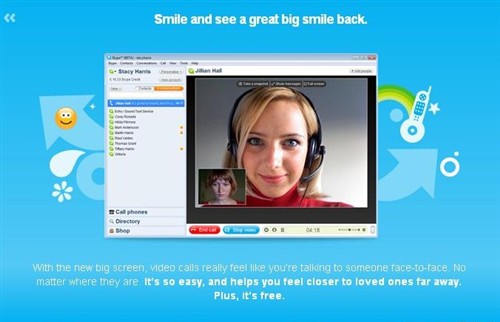 1.首先单击开始菜单——再次点击所有程序。 2.找到附件这个地方,然后打开。 3.接着右键截图工具,再选择属性功能。 4.点击快捷方式,看到目标栏中的地址,我们复制这个地址。 5.我们在桌面上右键单击,选择新建——快捷方式。 6.在弹出的对话框中输入刚才复制的地址。 7.命名这个快捷方式为截图工具。点击完成。我们就建好了一个截图工具的快捷方式。 这样基本上就完成了我们的任务。截图工具就可以在桌面上直接启动了。如果你想更加方便的使用截图工具,你需要进一步设置: 8.右键单击截图工具的快捷方式,选择属性。 9.在快捷方式这一栏设置快捷键,按照你自己的习惯设置。点击确定即可。在你需要调用截图工具的时候直接按快捷键即可截图。 相信很多用户都不知道在win7操作系统下还有这样一个截图工具,或是知道但也很少用,因为使用比较麻烦。但是通过上述的操作之后再也不用担心麻烦了,有了快捷方式和快捷键,我们就可以便捷启动这个截图工具了。
1.首先单击开始菜单——再次点击所有程序。 2.找到附件这个地方,然后打开。 3.接着右键截图工具,再选择属性功能。 4.点击快捷方式,看到目标栏中的地址,我们复制这个地址。 5.我们在桌面上右键单击,选择新建——快捷方式。 6.在弹出的对话框中输入刚才复制的地址。 7.命名这个快捷方式为截图工具。点击完成。我们就建好了一个截图工具的快捷方式。 这样基本上就完成了我们的任务。截图工具就可以在桌面上直接启动了。如果你想更加方便的使用截图工具,你需要进一步设置: 8.右键单击截图工具的快捷方式,选择属性。 9.在快捷方式这一栏设置快捷键,按照你自己的习惯设置。点击确定即可。在你需要调用截图工具的时候直接按快捷键即可截图。 相信很多用户都不知道在win7操作系统下还有这样一个截图工具,或是知道但也很少用,因为使用比较麻烦。但是通过上述的操作之后再也不用担心麻烦了,有了快捷方式和快捷键,我们就可以便捷启动这个截图工具了。
相关文章
更多+手游排行榜
- 最新排行
- 最热排行
- 评分最高
-
动作冒险 大小:322.65 MB
-
角色扮演 大小:182.03 MB
-
动作冒险 大小:327.57 MB
-
角色扮演 大小:77.48 MB
-
卡牌策略 大小:260.8 MB
-
模拟经营 大小:60.31 MB
-
模拟经营 大小:1.08 GB
-
角色扮演 大小:173 MB




































